Door clips te bekijken, kun je gemakkelijk de essentie van lange video's begrijpen. Tegenwoordig is het plaatsen van dergelijke berichten ook een trend, aangezien de meeste kijkers de voorkeur geven aan kortere inhoud. Voorbeelden van korte clips die de aandacht van de kijkers trekken zijn hoogtepunten uit de gameplay, iconische scènes in een film, belangrijke gebeurtenissen op livestreaming, enz. Als u de laatste tijd dol bent op het bekijken van videoclips, vraagt u zich misschien af hoe u een pc kunt vastklemmen zodat u kopieën ervan kunt bewaren en ze op een later tijdstip kunt bekijken. Is het gemakkelijk en eenvoudig? Hoe kunnen starters dat doen? Laten we erachter komen terwijl we naar de hoofdtekst van dit artikel gaan.
Inhoud: Deel 1. Beste manier om te clippen op pcDeel 2. Hoe kan ik gameplay op pc knippen?Deel 3. Hoe clip ik op een pc met Nvidia?Deel 4. Hoe clip ik op pc via OBS?Veelgestelde vragen
Deel 1. Beste manier om te clippen op pc
Als u zich afvraagt hoe u het beste op pc's kunt clippen, moet u zich ervan bewust zijn dat het gebruik van professionele schermrecorders de beste optie zou zijn. Hoewel er verschillende beschikbare apps op internet zijn, wordt het toch aanbevolen om de meest betrouwbare en bewezen effectieve app te gebruiken: de iMyMac-schermrecorder.
De bovengenoemde tool is ontworpen om gebruikers gemakkelijk opnames te laten screenen en is ook ontwikkeld met verschillende beschikbare functies. Het heeft menu's voor bewerking, realtime annotatie en zelfs screenshot maken. Het heeft een eenvoudige en intuïtieve interface en ondersteunt zowel Windows als Mac OS.
Ontvang nu een gratis proefversie! Normale Mac M-serie Mac Ontvang nu een gratis proefversie!
Laten we eens kort kijken naar het proces van het knippen van pc's via iMyMac:
- Nadat u de app op uw pc hebt geïnstalleerd, gaat u naar het menu "Videorecorder".
- Kies ervoor om alleen het scherm op te nemen of de webcam en audio op te nemen voordat u het opnamegebied selecteert.
- Stel de audio-instellingen in volgens uw voorkeur.
- Druk op het menu “Opname starten” om te beginnen met het vastleggen van uw scherm en tik op de rode “stop”-knop als u klaar bent.

U zou de opgenomen video binnenkort op uw pc moeten zien.
Deel 2. Hoe kan ik gameplay op pc knippen?
Een fanatieke gamer zou waarschijnlijk nieuwsgierig zijn naar hoe hij pc's kan clippen die specifiek zijn voor zijn gameplay-sessies – misschien om goede games op te nemen ter referentie of om te delen. Het is maar goed dat ingebouwde tools zoals de Xbox Game Bar direct beschikbaar zijn. Dit is specifiek ontworpen om gameplay vast te leggen, maar naarmate de tijd verstrijkt, wordt dit gebruikt voor het opnemen van iemands schermactiviteiten, ongeacht of dit game-inhoud is of niet.
Om clips op uw pc op te nemen via de Game Bar, moet u het volgende doen.
- Ga naar “Instellingen”, vervolgens naar “Gaming” en “Opnames”. Zoek naar 'Opnemen op de achtergrond terwijl ik een game speel' en schakel deze in.
- Pas de instellingen met betrekking tot clipopname aan – kies de cliplengte via het menu “Record the last” en zorg ervoor dat de twee onderstaande opties zijn aangevinkt.
- Open het spel om vast te leggen en houd vervolgens de toetsen "Windows", "Alt" en "G" ingedrukt.
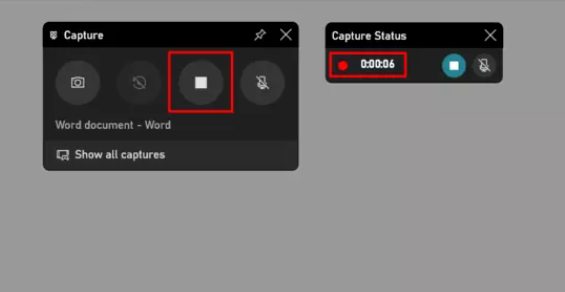
Er wordt een prompt weergegeven zodra de opname is voltooid.
Clip op pc via Fortnite's Auto-clipping
Een van de meest populaire spellen is Fortnite. Als je er dol op bent en nieuwsgierig bent naar hoe je pc's kunt vastklemmen via zijn automatische clipping-functie, je leest er meer over in dit gedeelte van het artikel. Het is heel handig, vooral als je altijd ondergedompeld bent in het spel, en je de neiging hebt om je gameplay-sessies op te nemen.
Het instellen van automatisch knippen op Fortnite zou eenvoudig moeten zijn. Ga via de SteelSeries GG-app naar het pictogram ‘Instellingen’ en scroll vervolgens naar beneden totdat je het menu ‘Momenten’ ziet. Druk vervolgens op het tabblad "Auto-clip". Standaard is de functie automatisch ingeschakeld. Als u dat wenst, kunt u dit uitschakelen.
De typische clipinstellingen met betrekking tot kwaliteit en lengte worden gevolgd. Deze kunnen ook worden gewijzigd en ingesteld via het gedeelte ‘Momenteninstellingen’.
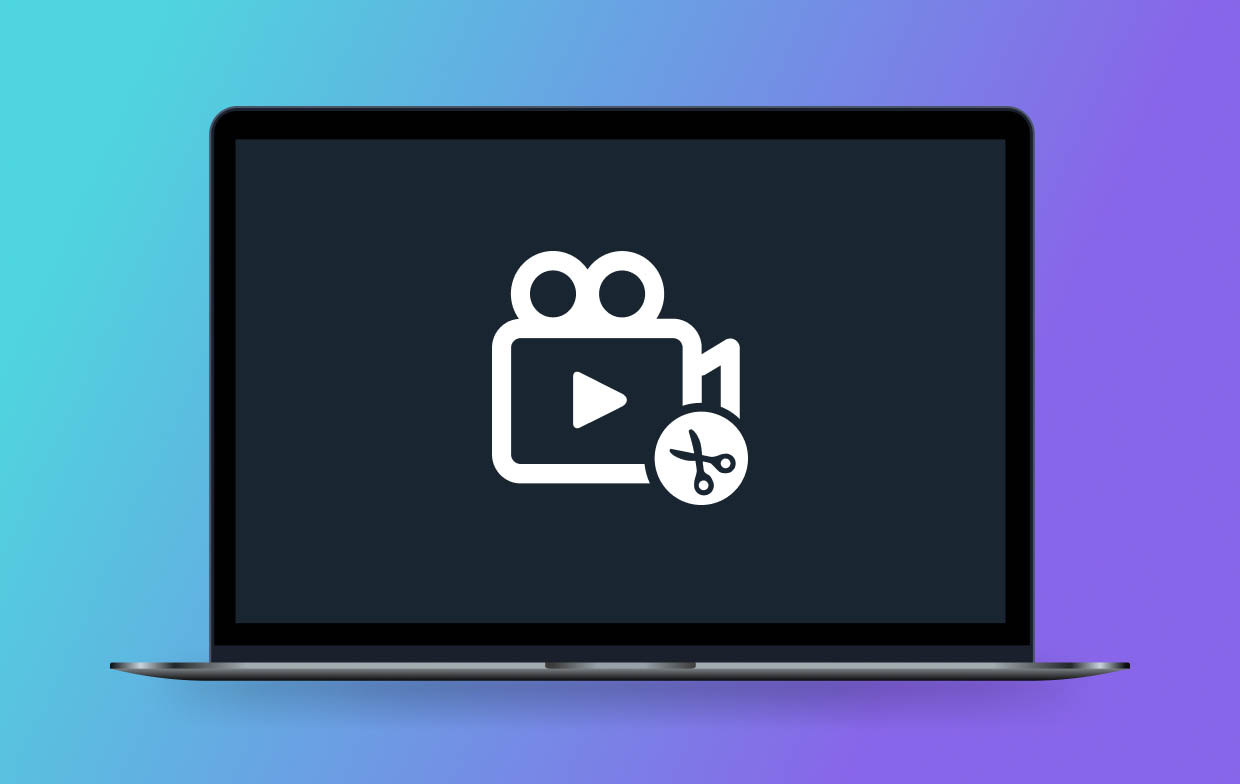
Deel 3. Hoe clip ik op een pc met Nvidia?
Ontworpen voor clippen tijdens het gamen, kan men ook profiteren van de Nvidia grafische kaart tijdens het clippen op pc's. Het is hierdoor mogelijk om games te streamen terwijl de opname bezig is. Het wordt als ideaal beschouwd als het gaat om het vastleggen van gameplay.
Als u via deze optie een clip wilt opnemen, moeten de onderstaande stappen worden gevolgd.
- Als je dat niet hebt gedaan de GeForce Experience geïnstalleerd op uw pc installeert u het eerst, omdat u Nvidia alleen kunt gebruiken om er clips mee op te nemen.
- Zoek in het menu “Start” naar “GeForce Experience”.
- Ga naar “Instellingen” en vervolgens naar “IN-GAME OVERLAY”. Hier kunt u zien of uw pc compatibel is met Nvidia Share.
- Pas uw instellingen voor het vastleggen van clips aan door naar de optie "Privacybeheer" te gaan en vervolgens "Bureaubladopname" in te schakelen.
- Ga terug naar de hoofdpagina. Schakel 'Direct opnieuw afspelen' in. Hierdoor kun je de laatste paar seconden van het opgenomen spel behouden (30 seconden of een aangepaste tijd). Klik daarna op de knoppen "Alt" en "F10".
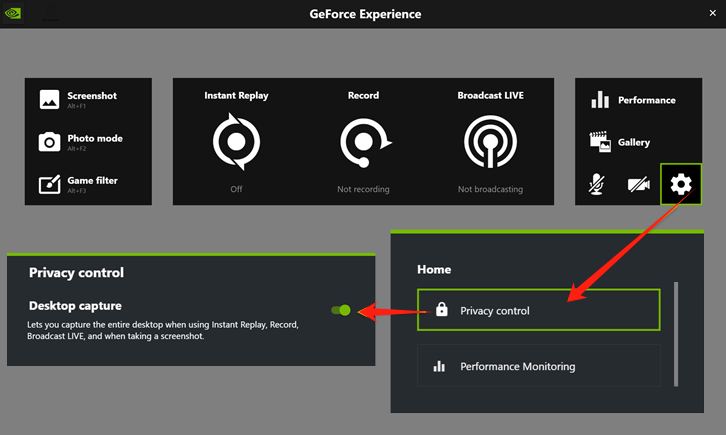
Deel 4. Hoe clip ik op pc via OBS?
Een andere methode om pc's vast te maken is via OBS. Dit is ook een bekende gratis en open-source schermopnametool. Als u het wilt proberen, volgt u de onderstaande gids.
- Start de OBS Studio tijdens de installatie.
- Druk op “Show Capture” door op het menu “+” onder “Bronnen” te klikken. Tik vervolgens op “OK”.
- Selecteer een beeldscherm voordat u op “OK” tikt.
- Om de opname te starten, klikt u op de optie "Opname starten".
- Als u klaar bent, drukt u gewoon op het menu "Opname stoppen".

Veelgestelde vragen
- Wat is de clipknop op een pc?
De toetsencombinatie "Windows + Alt + G" wordt beschouwd als de clipknop op pc's.
- Hoe de laatste 30 seconden op een pc knippen?
Men kan profiteren van ingebouwde tools zoals de Game Bar en OBS Studio of andere opties zoals de Nvidia grafische kaart en de iMyMac Screen Recorder om op pc's te knippen.
- Hoe schakel ik clippen in op een pc?



